在 Elementor Pro 中使用自訂標籤增強 WooCommerce 產品頁面:分步指南

簡介
在 WooCommerce 中加入自訂標籤 產品頁面 可以整齊地組織產品資訊,讓使用者快速存取所需的詳細資訊,從而提升客戶體驗。 Elementor Pro 提供了一個多功能的平台來新增和完全自訂這些標籤,因此您可以呈現 產品資訊, 客戶評論以及 常見問題 的視覺吸引力和直覺性。本指南將引導您完成從設定到樣式的每個步驟,並提供行動最佳化和進階標籤管理的其他提示。

新增自訂標籤的步驟指南
步驟 1:安裝並啟動所需外掛程式
要開始使用,您需要在 WordPress 網站上安裝下列外掛程式:
- WooCommerce:這是 WordPress 上任何電子商務商店必備的外掛程式。
- Elementor Pro:雖然無障礙版本的 元素 提供基本功能,而 Elementor Pro 則提供 WooCommerce widgets 等進階工具,這些工具對本教學非常重要。
- 適用於 WooCommerce 的產品標籤管理員 (選擇性):這個外掛程式可以很方便地在所有產品中建立統一的自製標籤,或增加進階標籤管理功能。
如何安裝和啟動外掛程式:
- 從 WordPress 面板,導覽到 外掛程式 > 新增外掛程式.
- 依照指示安裝並啟動每個外掛程式。
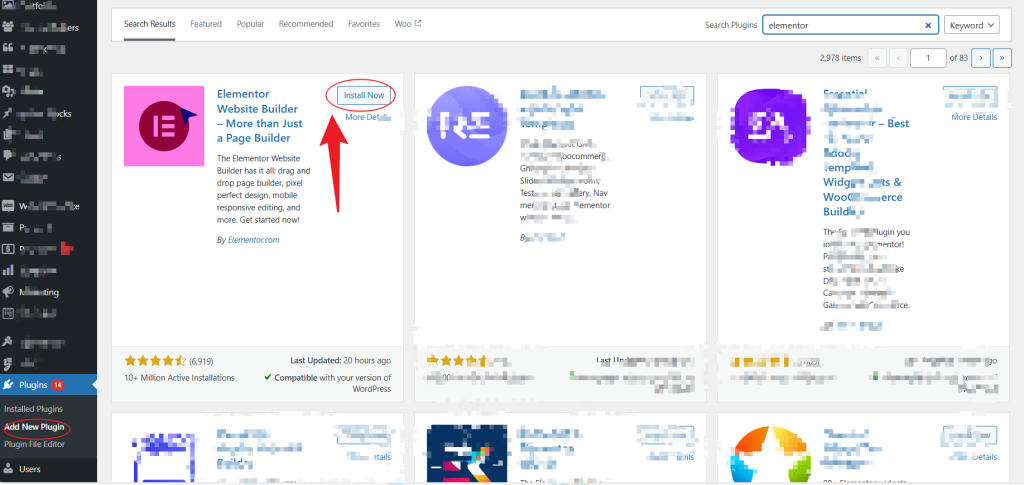
步驟 2:使用 Elementor 開啟產品頁面
若要開始自訂您的產品頁面,請遵循下列步驟:
- 前往 產品 > 所有產品 中的 WordPress 面板。
- 選取您要編輯的產品,然後按一下 使用 Elementor 編輯.這將會在 Elementor 編輯器中開啟產品頁面,您可以在其中直觀地修改佈局。
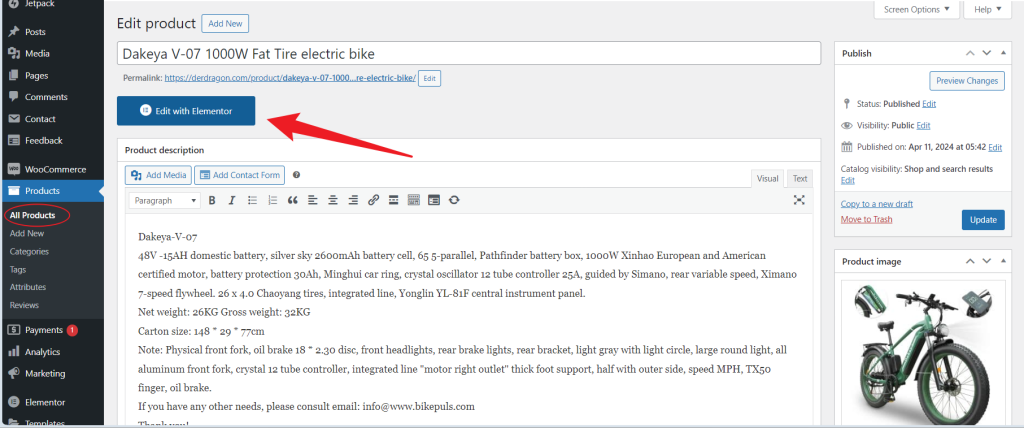
步驟 3:使用 Elementor 新增標籤到您的產品頁面
新增標籤 Widget 可讓您將產品資訊分門別類:
- 在 Elementor 編輯器中,按一下 新增部分.選擇您想要的結構;例如,單欄排版可能適合標籤。
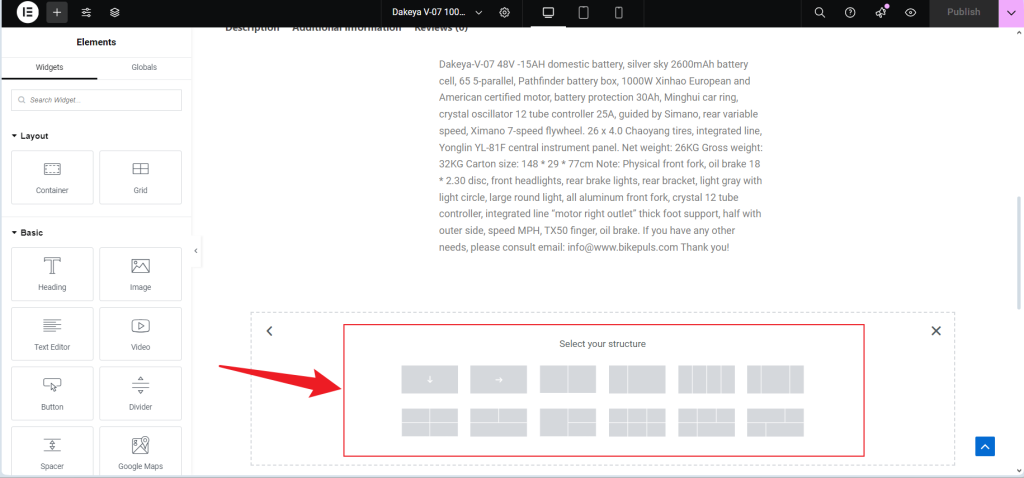
- 從左側面板拖曳 標籤 widget 到新建立的區段。
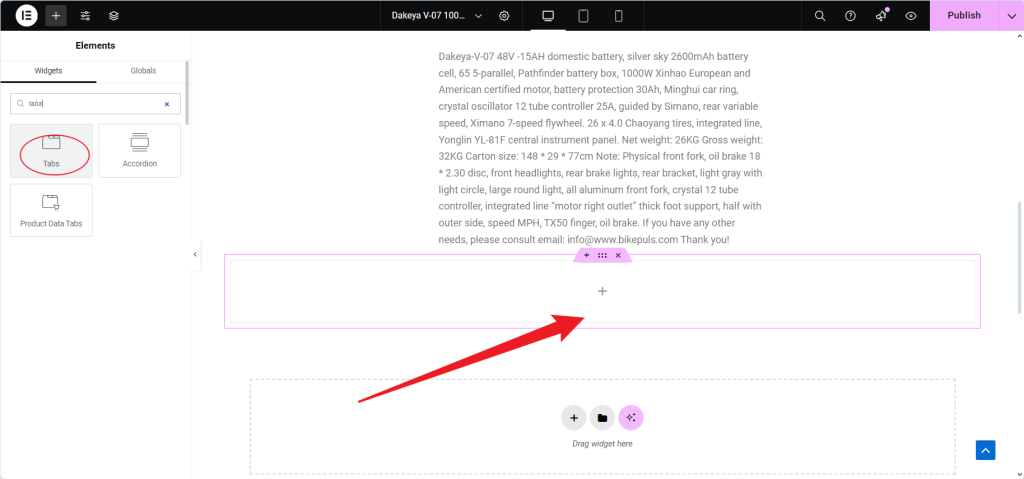
- 預設情況下,Elementor 提供了一些標示為「標籤 1」、「標籤 2」等的樣本標籤。您可以根據自己的內容修改這些標籤。
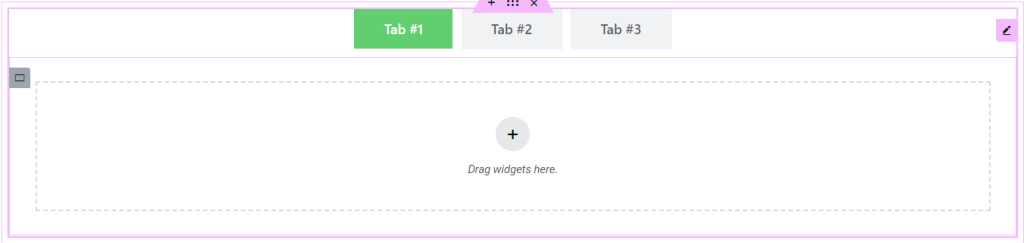
步驟 4:以產品資訊自訂每個標籤
您可以為每個標籤量身打造,以展示特定產品的詳細資訊:
- 按一下索引標籤的標題來重新命名。例如,您可以將標籤重新命名為 "規格", "保養說明「 或 」常見問題."
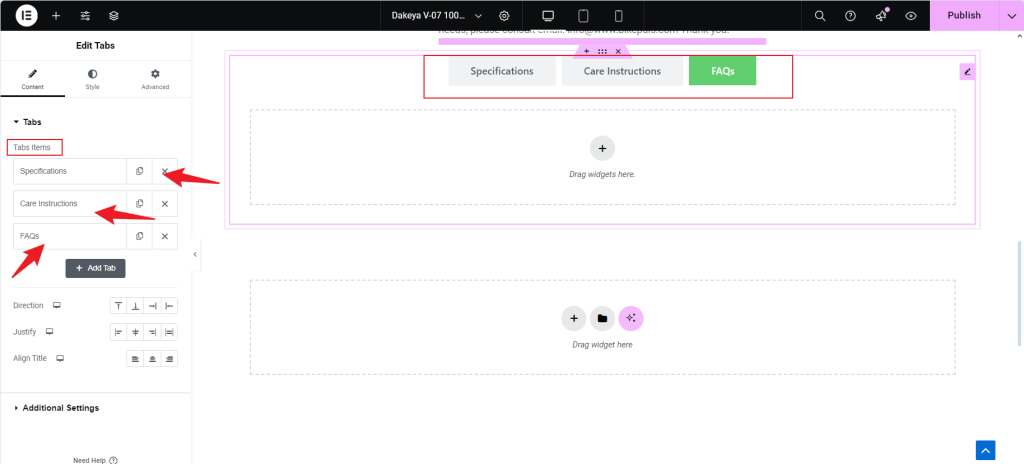
- 在內容區域中,使用下列 Widget 文字編輯器, 圖片, 清單或 手風琴 來新增豐富的內容。
- 規格:新增清單或文字 Widget,詳細列出技術規格。例如,如果您在銷售電子產品,可列出電池容量、尺寸和重量等詳細資料。
- 保養說明:使用 正文 包括如何保養產品的說明。如果是服裝產品,這可能包括洗滌和烘乾方法。
- 常見問題:新增一個 手風琴 整理常見問題和答案的小工具,例如 「保固期是多久?」或 「運送需要多久?」
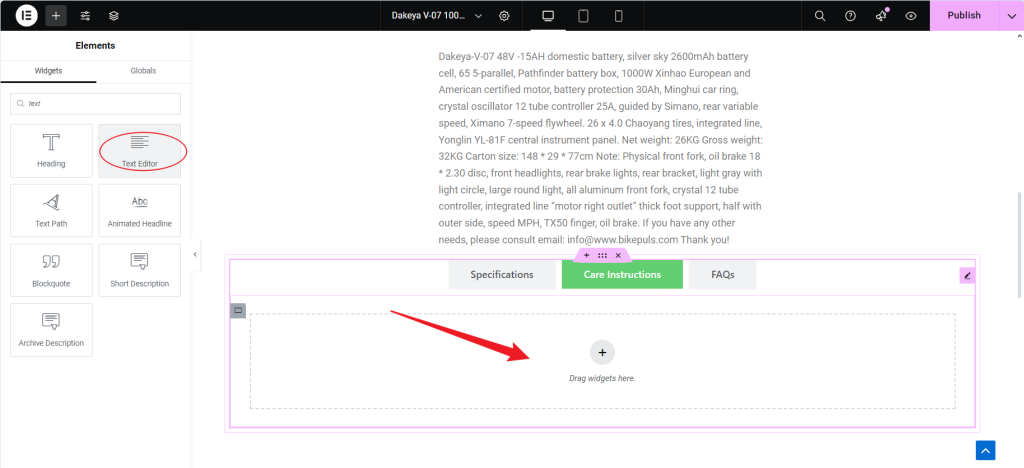
常見問題的範例:
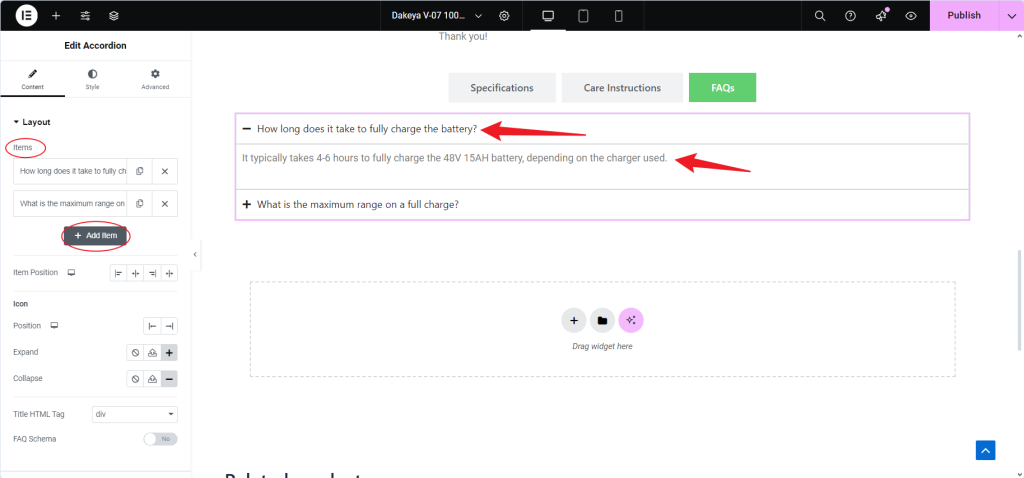
步驟 5:將動態 WooCommerce 內容加入標籤(可選)
為了讓您的標籤更具互動性,您可以動態整合 WooCommerce 資料。方法如下:
- 在索引標籤內容區中,按一下 動態標籤 圖示 (看起來像一疊小方塊),例如、 規格s.
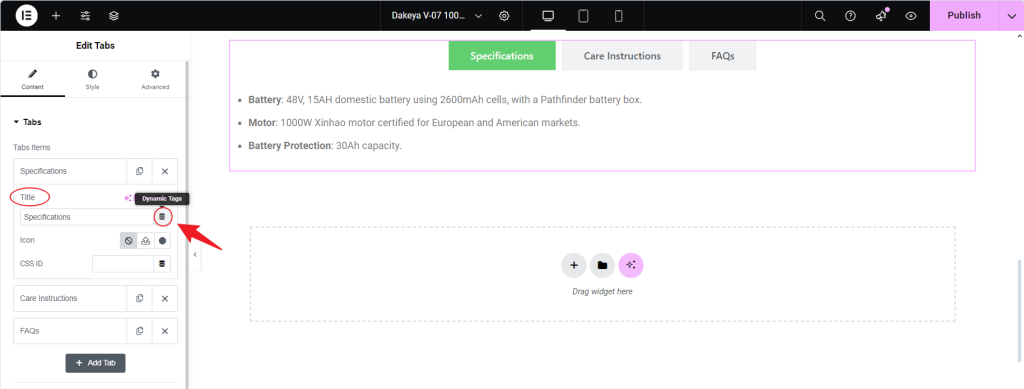
- 選擇您想要的 WooCommerce 內容,例如 產品說明, 產品價格或 產品評價.
- 範例:在「規格」標籤中,選擇 產品簡述 作為動態標籤。這將確保 WooCommerce 中簡短描述的任何更新都會自動反映在" "中。規格" 標籤。
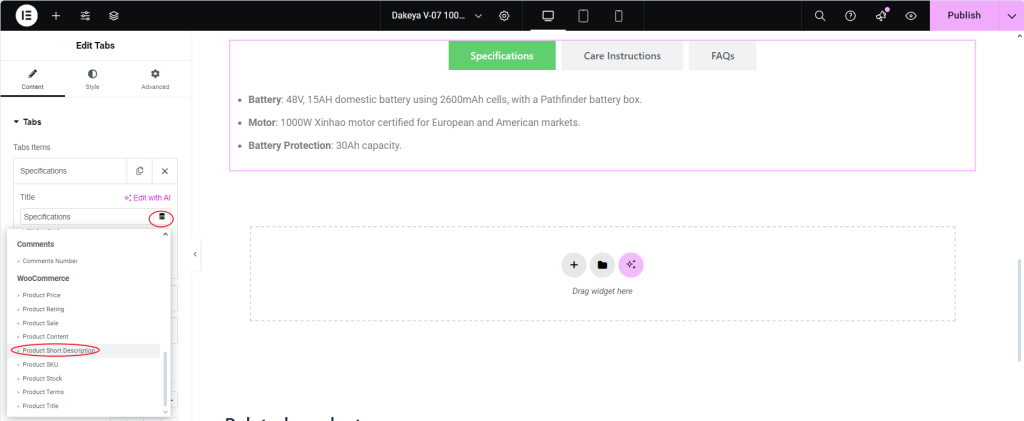
步驟 6:樣式和自訂您的標籤
Elementor 提供廣泛的 造型 選項,讓您量身打造符合自己品牌的標籤:
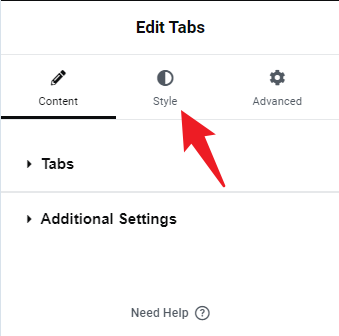
在 Elementor 面板中,移至 風格 選項卡並調整排版、顏色和間距:
- 排版:設定符合您品牌的字型樣式、大小和顏色。例如,使用粗體大字體做標籤標題,以吸引注意力。
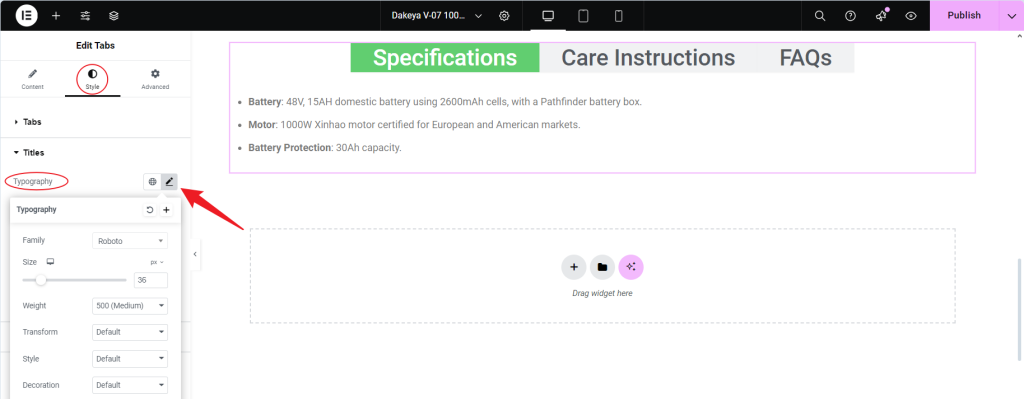
- 顏色:自訂標籤背景、文字和作用中標籤的顏色,確保外觀一致。例如,您可以將您的品牌顏色用於活動標籤背景。
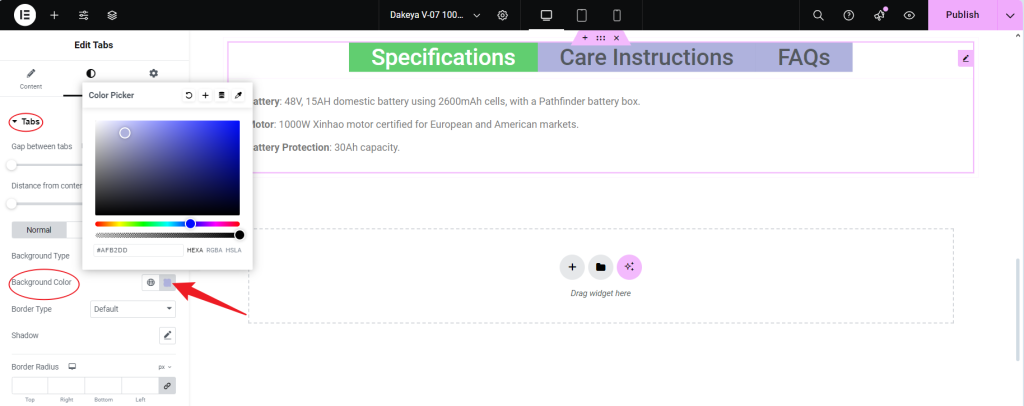
- 間距:增加 padding 和 margin 調整,以獲得舒適的間距,避免內容過於擁擠。
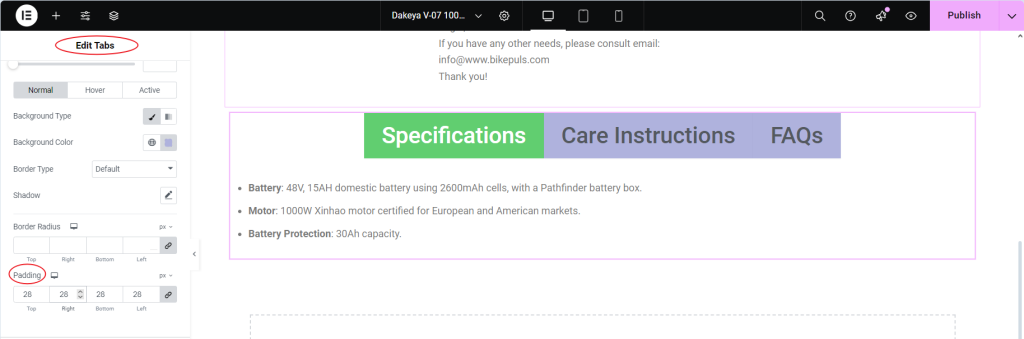
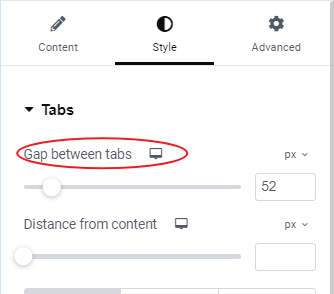
步驟 7:針對行動裝置優化標籤
Elementor 可讓您輕鬆預覽並針對不同裝置調整佈局:
- 切換到 反應模式 在 Elementor 編輯器中,選擇 行動版.
- 調整標籤排版、文字大小和間距,以達到行動最佳化。
- 範例:您可以在行動裝置上垂直堆疊標籤,以方便存取,尤其是在較小的螢幕上,水平佈局可能會讓瀏覽變得複雜。
選購:使用 適用於 WooCommerce 的產品標籤管理員 進階功能
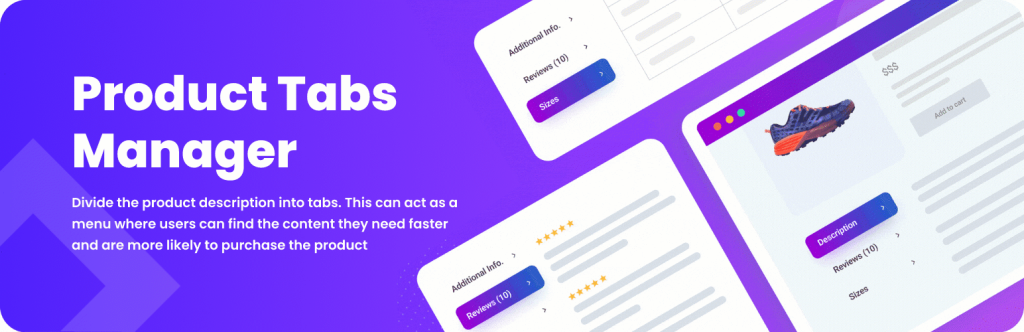
的 適用於 WooCommerce 的產品標籤管理員 外掛程式提供了額外的功能來管理跨多個產品的標籤:
- 全局標籤: 這些資訊適用於所有產品,例如「運送詳情」或「保固」。
- 拖曳式標籤排序:按優先順序組織標籤,將最重要的內容放在最前面。
- 產品特定標籤:自訂個別產品的標籤,以突顯獨特的功能,例如一種產品的特定使用說明,而另一種產品則沒有。
總結
總括來說,使用 Elementor Pro 在 WooCommerce 產品頁面中加入自訂標籤,提供了一個強大的方式來提升使用者體驗,並讓產品資訊更容易取得。您可以將產品規格、保養說明和常見問題等詳細資訊整理成具有視覺吸引力的標籤,從而提高客戶的參與程度並簡化導覽流程。透過 Elementor 彈性的樣式選項和行動優化功能,您可以確保標籤頁在所有裝置上都具有吸引力和功能性。如需進階的標籤管理功能,可考慮使用產品標籤管理插件來建立全局、特定產品和優先順序的標籤,量身打造您的產品頁面以滿足客戶的需求。
常見問題
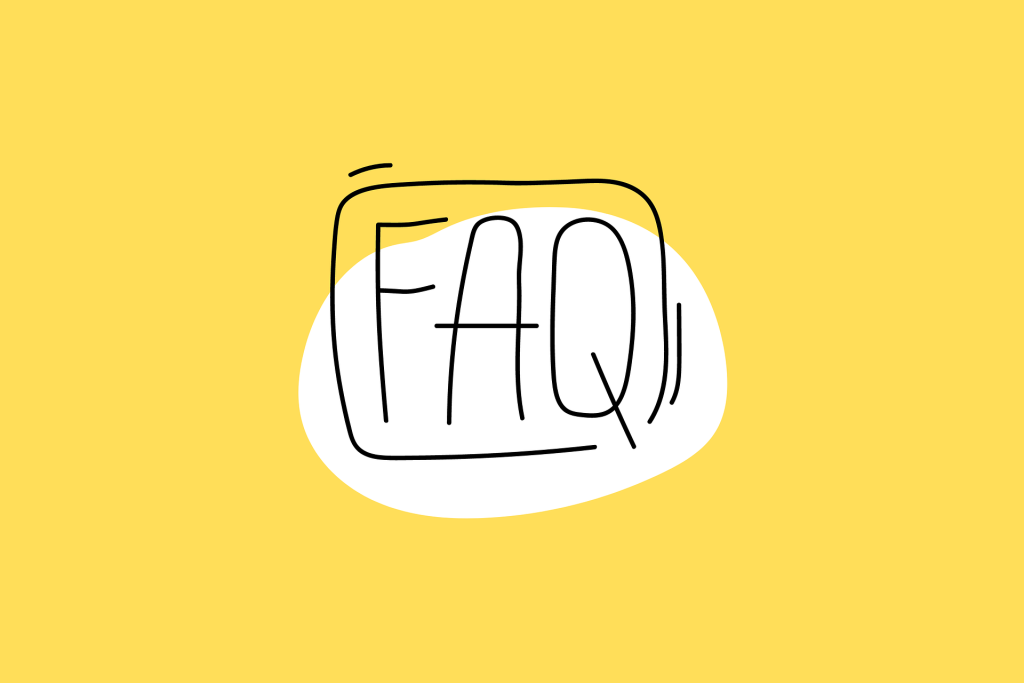
問:我可以在無障礙版本的 Elementor 中使用此方法嗎?
答:要使用 WooCommerce 特有的 widget 和動態內容功能,需要使用 Elementor Pro。不過,您可以使用免費版本建立簡單的靜態標籤。
問:自訂標籤是否行動友善?
答:是的,Elementor 的回應模式可讓您預覽和自訂行動標籤,確保它們在任何裝置上都很美觀。
問:是否可以在所有產品頁面上新增全域標籤?
答:是的,WooCommerce Tab Manager 外掛程式可讓您建立出現在所有產品頁面的全域標籤,節省重複自訂的時間。







回應